Hogyan USB flash meghajtó helyreállítási rekord
Sok felhasználó a vágy, hogy egy jelszót a flash meghajtó, de nem sikerült csinálni, vagy elrejteni információkat egy flash meghajtót. Ebben a cikkben megpróbálom megmutatni, érdekes módon, mint egy USB flash meghajtó helyreállítási rekordot. Sokan nem is tudják, hogy ez nem probléma, hogy a beépített Windows eszközöket.
Ahogy zaparoleny flash meghajtó BitLocker jellemzői
Ez a funkció megtalálható a korábbi operációs rendszerek, mivel a Windows 7 Ultimate minden felhasználó számára elérhető az a funkciója, hogy hozzanak egy jelszót egy USB flash meghajtó segítsége nélkül a harmadik féltől származó programok. Én a Windows 10 Pro, és tesz egy jelszót a flash meghajtó mérete 32 GB.
Kezdeni, nyisd meg a számítógépet, kattintson a botot jobb egérgombbal, és a helyi menüben, megtalálják a funkció be van kapcsolva BitLocker.
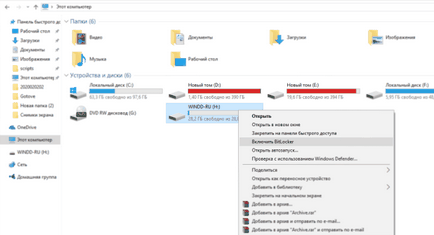
Ezt a lehetőséget választva kapsz egy ablakot disk encryption BitLocker (H :). A Windows, amelyben kéri, hogy válasszon ki egy módja annak, hogy kinyit a meghajtót, úgy döntök, minden a megszokott módon feloldó disk jelszavát, adja meg a jelszót, majd kattintson a Tovább gombra.
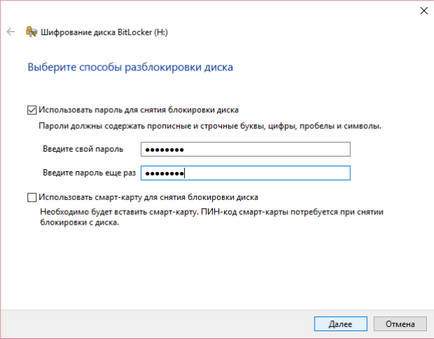
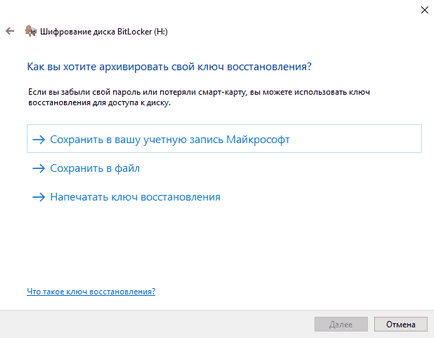
Ha kiválasztja a Mentés fájlba, meg kell adnunk az útvonalat, ahol a fájl mentésre kerül, a szabvány szerint ez a papírjaimat, és hagyja.
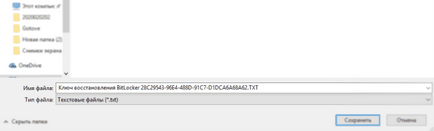
Ezután adja meg, hogy mennyi a lemez titkosítani kívánt. Akkor titkosítja az egész lemezt, vagy hogy több időt, vagy csak titkosítani forgalmas helyen ha disk hogy gyorsabban fut.
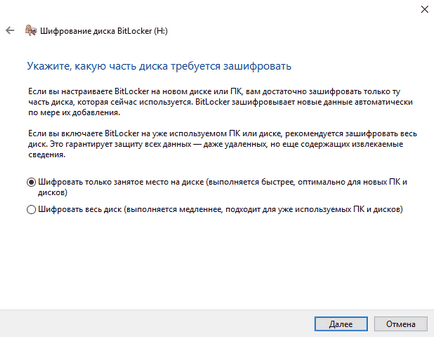
Az utolsó frissítés a Windows 10 a lehetőséget, hogy használja az új titkosítási mód, de azért, mert nem kompatibilis a régebbi Windows-verziók, akkor azt javaslom, válasszon egy kompatibilitási módban.
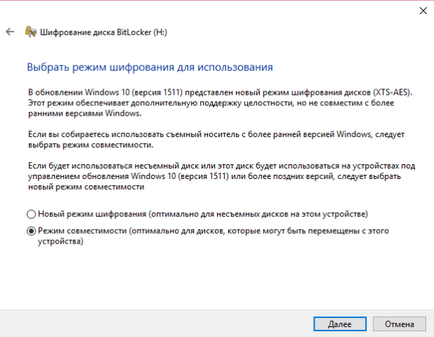
A következő Windows megkérdezi úgy döntöttünk, hogy nem titkosítja az USB flash meghajtó, ha nincs lökést kezdeni titkosítást.
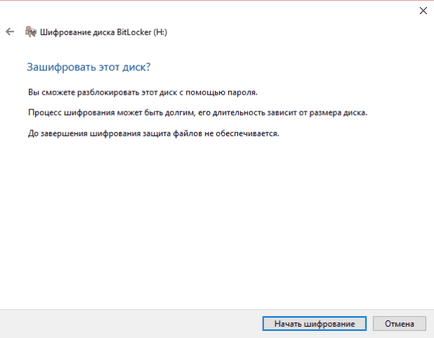
Ez a folyamat lehet hosszú, attól függően, hogy a fájlok száma egy flash meghajtót.
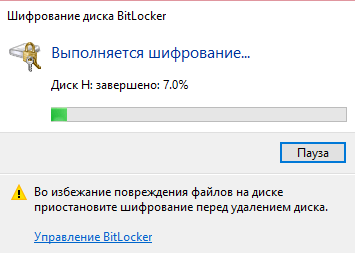
Amikor a folyamat befejeződött a Windows figyelmezteti minket erről.
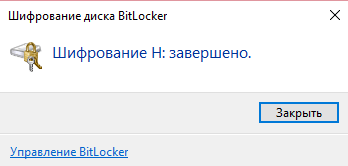
Most megnézzük, ehhez kell kicsomagolni a botot a számítógépről, és tedd vissza, és igyekszünk, hogy menjen el a botot meg kell adnia egy jelszót.
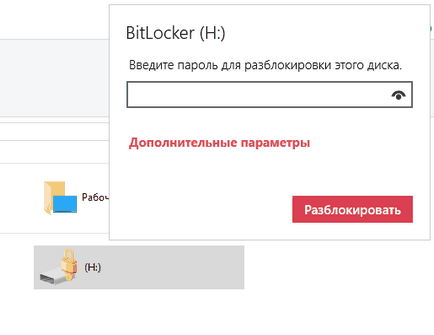
Ez a módszer az egyetemes és nem bonyolult. Mit tesz egy jelszót egy flash meghajtót, akkor nem kell használni kétes programokat. Most már tudja, hogyan zaparoleny flash meghajtó beépített Windows.
Hogyan védi az USB flash meghajtó jelszó Rohos Mini Drive-
A Rohos Mini Drive-program segítségével nem csak védi a flash meghajtó jelszó, hanem titkosítani egy mappát a számítógépen vagy alkalmazás.
De meg kell választani, hogy titkosítja az USB meghajtón.
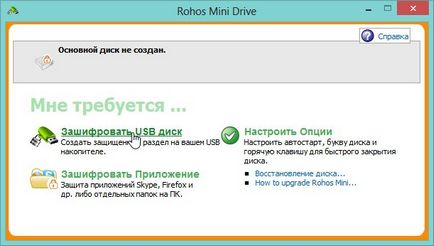
Ezután meg kell, hogy az USB flash meghajtót a számítógéphez, az biztos, hogy a program meghatározásra. Ezután adja meg a kívánt jelszót, és kattintson létrehozni egy lemezt. A méret a titkosított memória Megadhatja kattintva a lemez paramétereit.

Ezután kezdeni egy külön folyamat meghajtó titkosítását. Ez a folyamat hosszú időt vesz igénybe.

Az utolsó ablakban a program, azt mondta, hogy a partíció létrehozása sikeresen megtörtént, hogy nyissa ki a partíció egy másik számítógépre Rohos Mini.exe ikonra gyökérmappájába USB meghajtót.
A második módszer sokoldalú és alkalmas az összes Windows operációs rendszerek. De nem olyan egyszerű, mint az első.